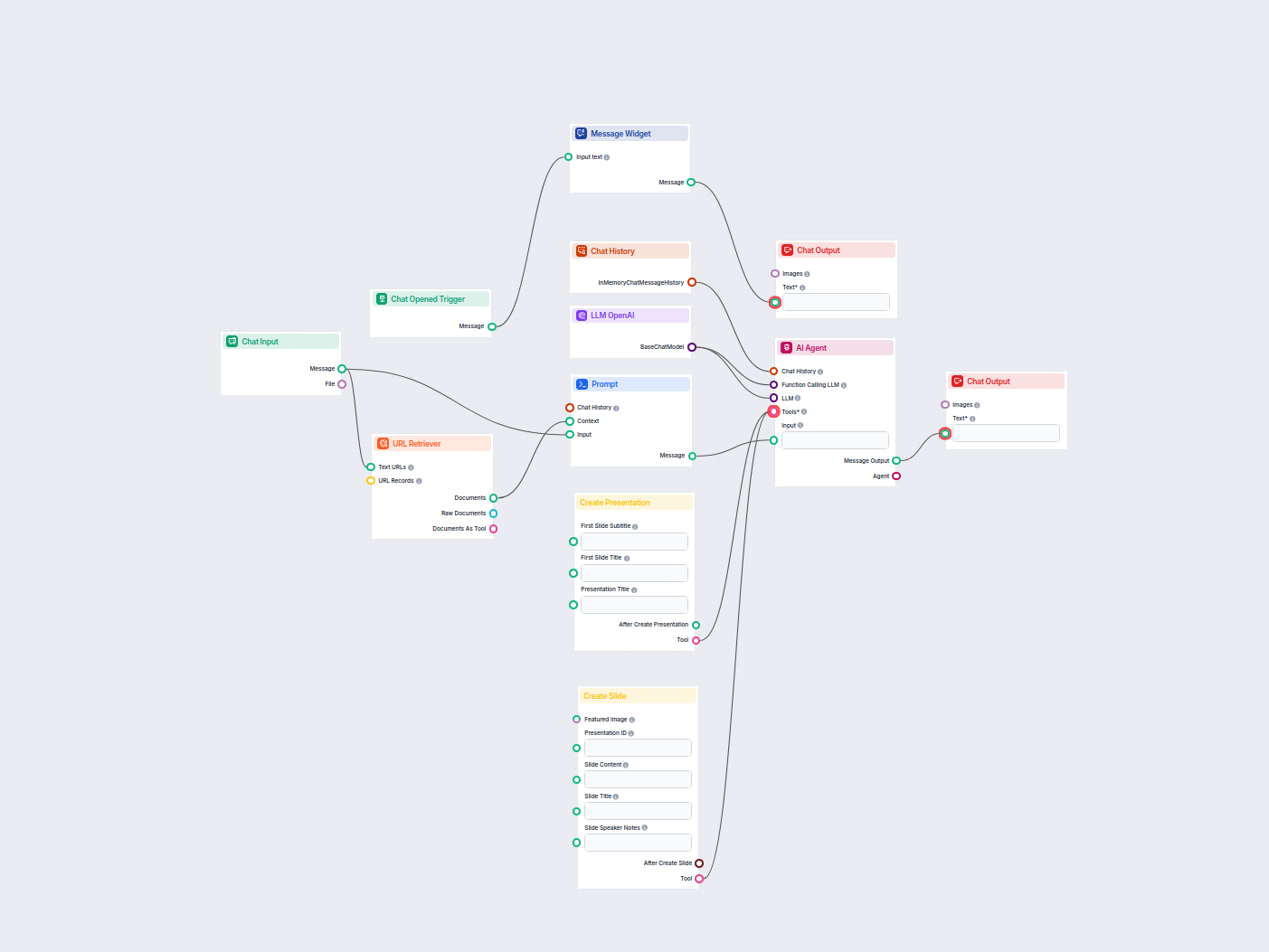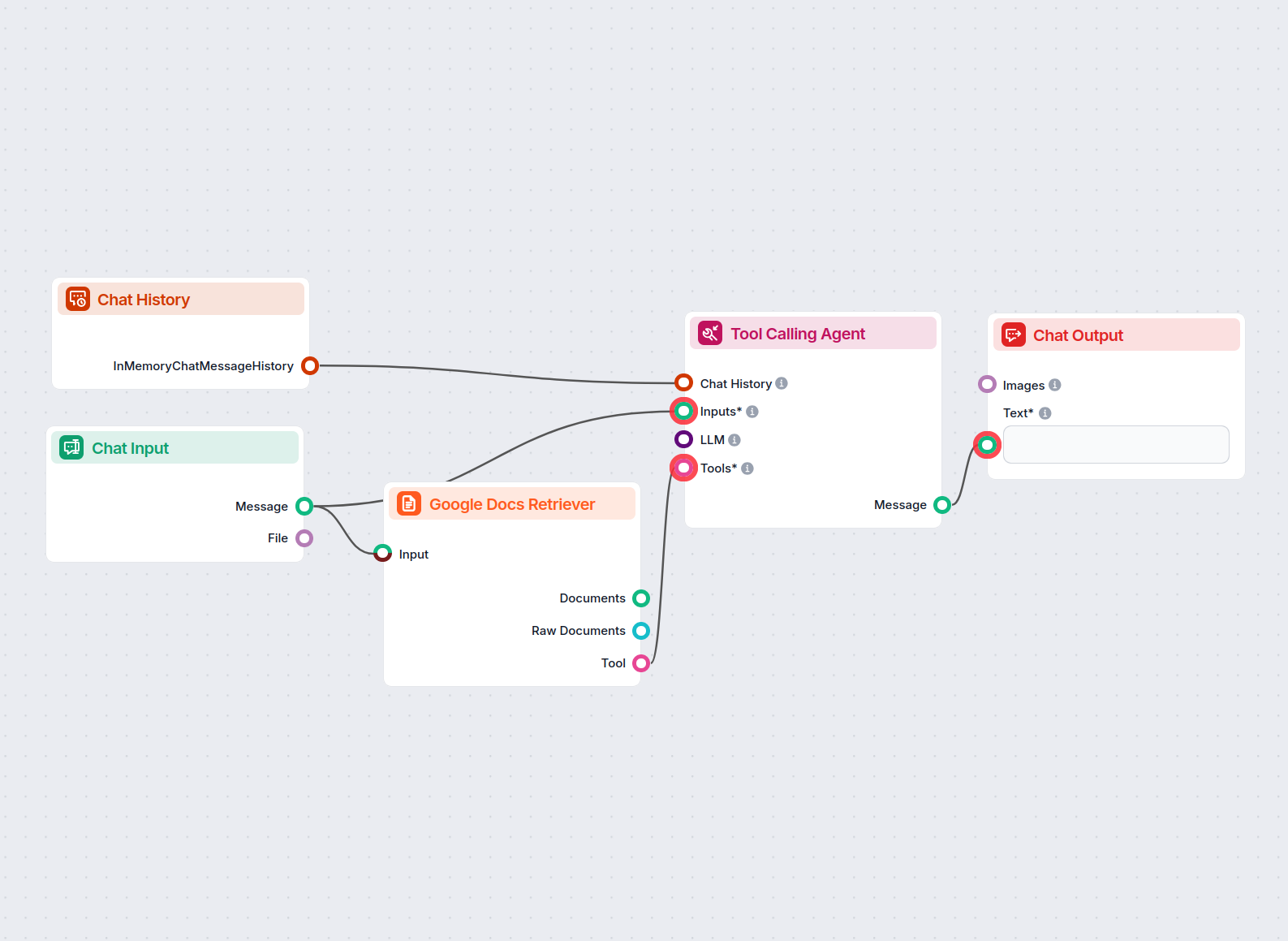Tác nhân AI
Tác nhân AI có thể kết nối với các công cụ và tạo phản hồi. Sử dụng các trường prompt tùy chỉnh như vai trò, bối cảnh và mục tiêu....
Tự động hóa việc tạo các bài thuyết trình Google Slides chuyên nghiệp từ bất kỳ tài liệu nào được tải lên bằng AI. Quy trình này trích xuất nội dung tài liệu, tạo cấu trúc bài thuyết trình và xây dựng Google Slides tự động. Lý tưởng cho các trường hợp sử dụng trong kinh doanh, marketing và doanh nghiệp để tiết kiệm thời gian và đảm bảo chất lượng bài thuyết trình cao nhất.
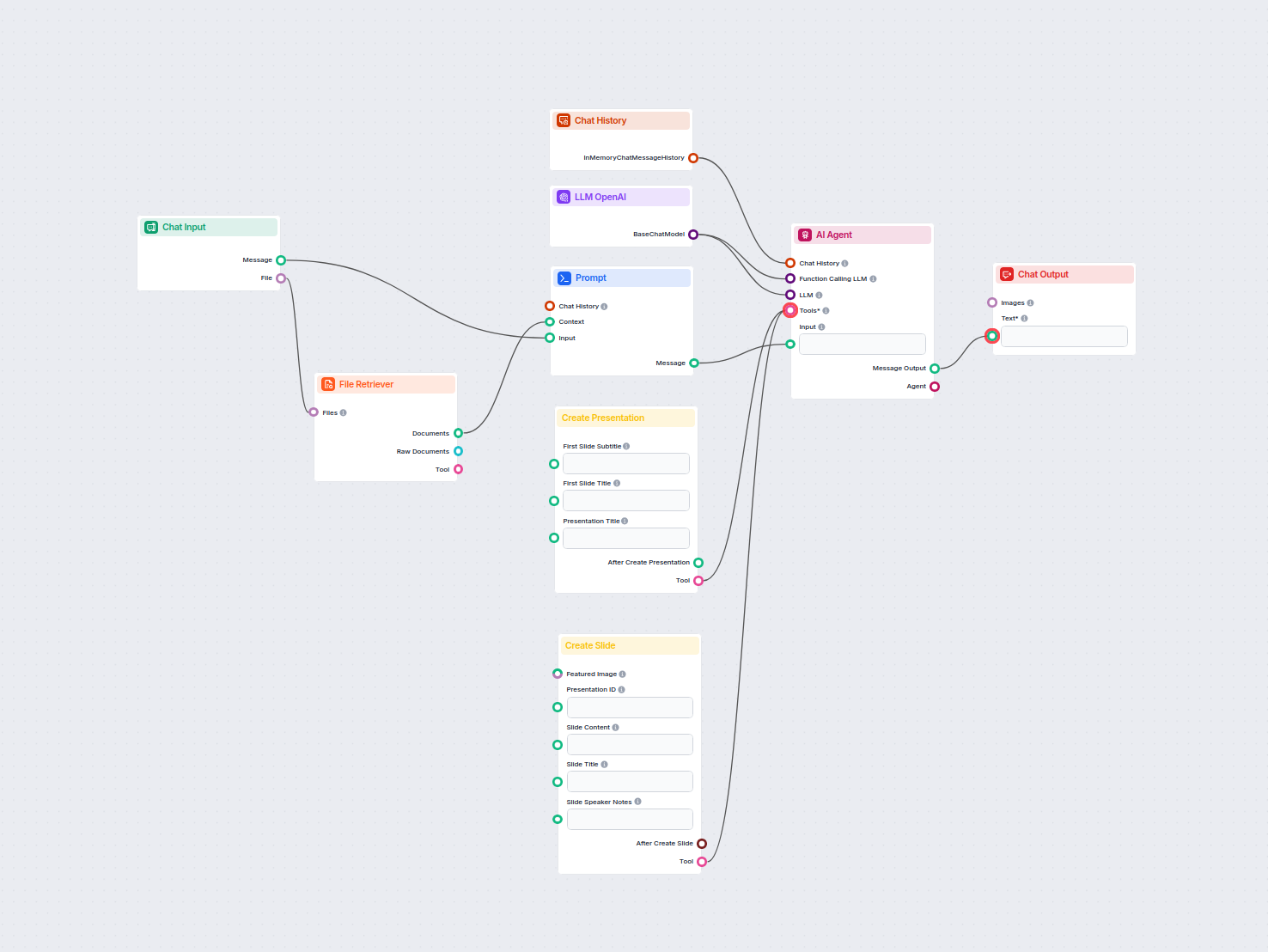
Luồng
Tác nhân AI có thể kết nối với các công cụ và tạo phản hồi. Sử dụng các trường prompt tùy chỉnh như vai trò, bối cảnh và mục tiêu....
Tạo mẫu prompt với các biến động cho LLM, bao gồm ngữ cảnh và đầu vào của người dùng.
Dưới đây là danh sách đầy đủ tất cả các thành phần được sử dụng trong luồng này để đạt được chức năng của nó. Các thành phần là các khối xây dựng của mọi Luồng AI. Chúng cho phép bạn tạo ra các tương tác phức tạp và tự động hóa các tác vụ bằng cách kết nối các chức năng khác nhau. Mỗi thành phần phục vụ một mục đích cụ thể, chẳng hạn như xử lý đầu vào của người dùng, xử lý dữ liệu hoặc tích hợp với các dịch vụ bên ngoài.
Thành phần Chat Input trong FlowHunt khởi tạo tương tác với người dùng bằng cách thu thập tin nhắn từ Playground. Nó là điểm khởi đầu của các flow, cho phép quy trình xử lý cả đầu vào dạng văn bản lẫn tệp tin.
Thành phần Trình Truy Xuất Tệp trong FlowHunt cho phép bạn đưa các tệp vào quy trình làm việc và chuyển đổi chúng thành tài liệu để xử lý thêm. Nó hỗ trợ các chiến lược xử lý nhiều tài liệu và có thể sử dụng OCR trên hình ảnh trong tệp, giúp lý tưởng cho việc trích xuất và chuyển đổi thông tin từ nhiều loại tệp khác nhau.
Tìm hiểu cách thành phần Prompt của FlowHunt cho phép bạn xác định vai trò và hành vi của bot AI, đảm bảo phản hồi phù hợp và cá nhân hóa. Tùy chỉnh prompt và mẫu template để xây dựng luồng chatbot hiệu quả, nhận biết ngữ cảnh.
Thành phần Lịch sử Trò chuyện trong FlowHunt cho phép chatbot ghi nhớ các tin nhắn trước đó, đảm bảo cuộc trò chuyện liền mạch và nâng cao trải nghiệm khách hàng đồng thời tối ưu hóa việc sử dụng bộ nhớ và token.
FlowHunt hỗ trợ hàng chục mô hình tạo văn bản, bao gồm cả các mô hình của OpenAI. Đây là cách sử dụng ChatGPT trong các công cụ AI và chatbot của bạn.
Thành phần Tác Nhân AI trong FlowHunt giúp quy trình làm việc của bạn có khả năng ra quyết định tự động và sử dụng công cụ. Nó tận dụng các mô hình ngôn ngữ lớn và kết nối tới nhiều công cụ khác nhau để giải quyết nhiệm vụ, theo đuổi mục tiêu và cung cấp phản hồi thông minh. Lý tưởng để xây dựng các tự động hóa nâng cao và giải pháp AI tương tác.
Tự động hóa việc tạo bài thuyết trình Google Slides dễ dàng với thành phần Tạo Google Presentation trong FlowHunt. Định nghĩa tiêu đề bài thuyết trình, nội dung slide đầu tiên và tối ưu hóa quy trình tạo slide để tích hợp liền mạch vào luồng công việc của bạn.
Khám phá thành phần Kết Quả Trò Chuyện trong FlowHunt—hoàn thiện phản hồi chatbot với các kết quả linh hoạt, đa phần. Thành phần thiết yếu để hoàn thành luồng trò chuyện liền mạch và tạo chatbot AI nâng cao, tương tác.
Mô tả luồng
Quy trình này tự động hóa việc tạo các bài thuyết trình chuyên nghiệp từ tệp tin do người dùng tải lên, tận dụng AI để trích xuất, tóm tắt và cấu trúc nội dung thành Google Slides. Quá trình này mang tính tương tác, cho phép đầu vào của người dùng cũng như lịch sử trò chuyện ảnh hưởng đến phản hồi và quyết định của tác nhân AI.
Mục tiêu chính của quy trình là mở rộng quy mô và tự động hóa việc chuyển đổi bất kỳ tài liệu nào thành một bài thuyết trình Google Slides có cấu trúc tốt với nỗ lực thủ công tối thiểu.
Nội dung tệp trích xuất được chèn vào làm ngữ cảnh ({context}).
Đầu vào của người dùng được đưa vào làm truy vấn hoặc hướng dẫn hiện tại ({input}).
Mẫu này kết hợp các thành phần trên để tạo prompt cho AI, ví dụ:
---NỘI DUNG TÀI LIỆU---
{context}
---
---ĐẦU VÀO NGƯỜI DÙNG---
{input}
---
Dưới đây là bảng tóm tắt các nút chính và mục đích sử dụng:
| Tên nút | Mục đích |
|---|---|
| Nhập Trò chuyện | Nhận tin nhắn của người dùng và tệp tải lên |
| Truy xuất Tệp | Trích xuất văn bản/nội dung từ tệp tải lên |
| Mẫu Prompt | Kết hợp nội dung tệp và đầu vào người dùng thành prompt |
| Lịch sử Trò chuyện | Cung cấp ngữ cảnh trò chuyện gần đây cho tác nhân |
| OpenAI LLM | Sinh văn bản bằng AI và gọi hàm |
| Tạo Thuyết trình | Tự động tạo bài thuyết trình Google Slides mới |
| Tạo Slide | Tự động thêm slide vào Google Slides |
| Tác nhân AI | Điều phối quy trình, sử dụng tất cả công cụ và đầu vào |
| Xuất Trò chuyện | Hiển thị phản hồi và kết quả của tác nhân cho người dùng |
Quy trình này giúp hợp lý hóa và tự động hóa việc tạo bài thuyết trình chuyên nghiệp từ bất kỳ tài liệu nào, kết hợp khả năng hiểu nội dung bằng AI, ngữ cảnh trò chuyện và tích hợp Google Slides liền mạch. Đây là giải pháp lý tưởng cho cá nhân và đội nhóm muốn mở rộng quy mô tạo nội dung, đảm bảo chất lượng và giảm thiểu lao động thủ công.
Chúng tôi giúp các công ty như của bạn phát triển chatbot thông minh, Máy chủ MCP, công cụ AI hoặc các loại tự động hóa AI khác để thay thế con người trong các tác vụ lặp đi lặp lại trong tổ chức của bạn.
Biến bất kỳ video YouTube nào thành bài thuyết trình Google Slides chuyên nghiệp chỉ trong vài phút. Quy trình làm việc sử dụng AI này sẽ trích xuất nội dung từ...
Tự động tạo pitch deck chuyên nghiệp trên Google Slides bằng AI và nghiên cứu web trực tiếp. Quy trình làm việc này thu thập thông tin từ người dùng, tìm kiếm G...
Một chatbot AI cung cấp câu trả lời chính xác cho các câu hỏi của người dùng dựa hoàn toàn vào nội dung từ tài liệu Google được cung cấp. Lý tưởng cho nghiên cứ...
Đồng Ý Cookie
Chúng tôi sử dụng cookie để cải thiện trải nghiệm duyệt web của bạn và phân tích lưu lượng truy cập của mình. See our privacy policy.